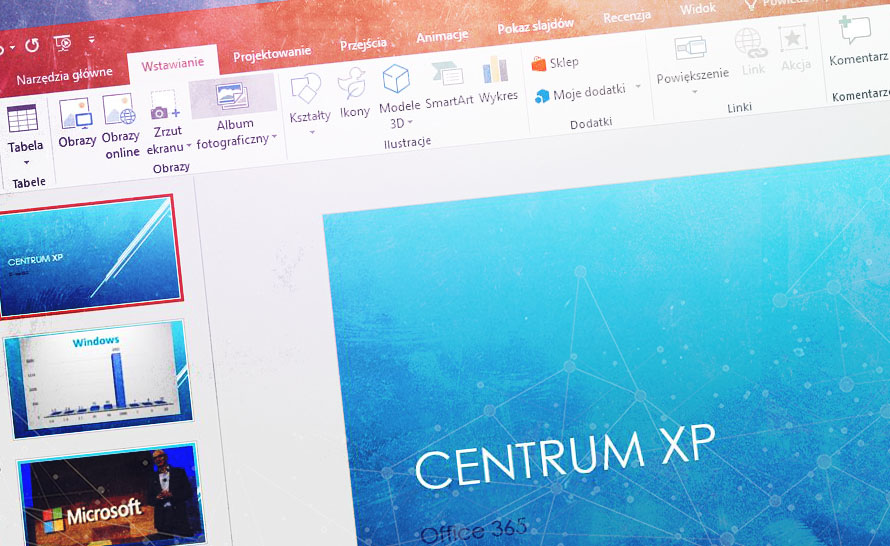Statyczna prezentacja multimedialna jest nudna i utrudnia odbiór treści przez uczestników prezentacji. Gdy dodajemy kolejne slajdy i wstawiamy do nich treść, warto pomyśleć o uatrakcyjnieniu przejść pomiędzy kolejnymi stronami prezentacji. Aplikacja PowerPoint 2016 wyposażona jest w całą gamę funkcji służących do animowania przejść pomiędzy kolejnymi slajdami. W tym poradniku odpowiemy więc na pytanie jak dodać animację slajdów?
Animację, czyli przejścia pomiędzy slajdami dodać możemy wówczas, gdy prezentacja jest już kompletna w slajdy. Oczywiście na każdym etapie produkcji prezentacji możemy dokonać zmiany, jednakże zalecamy dodawać animację przejść po zakończeniu tworzenia slajdów. Pracę rozpoczynamy do wskazania pierwszego slajdu prezentacji.
- W następnym kroku przechodzimy na wstęgę Przejścia.
- W głównej części zakładki znajdziemy listę blisko 50 animowanych przejść. Aby zastosować wybraną przez nas animację do przejścia pomiędzy slajdem pierwszym a drugim, po prostu klikamy jego nazwę na wspomnianej liście.
- W tym momencie program PowerPoint 2016 wyświetli podgląd zastosowanego prześcia. W ten sam sposób możemy dodać przejścia dla kolejnych slajdów.
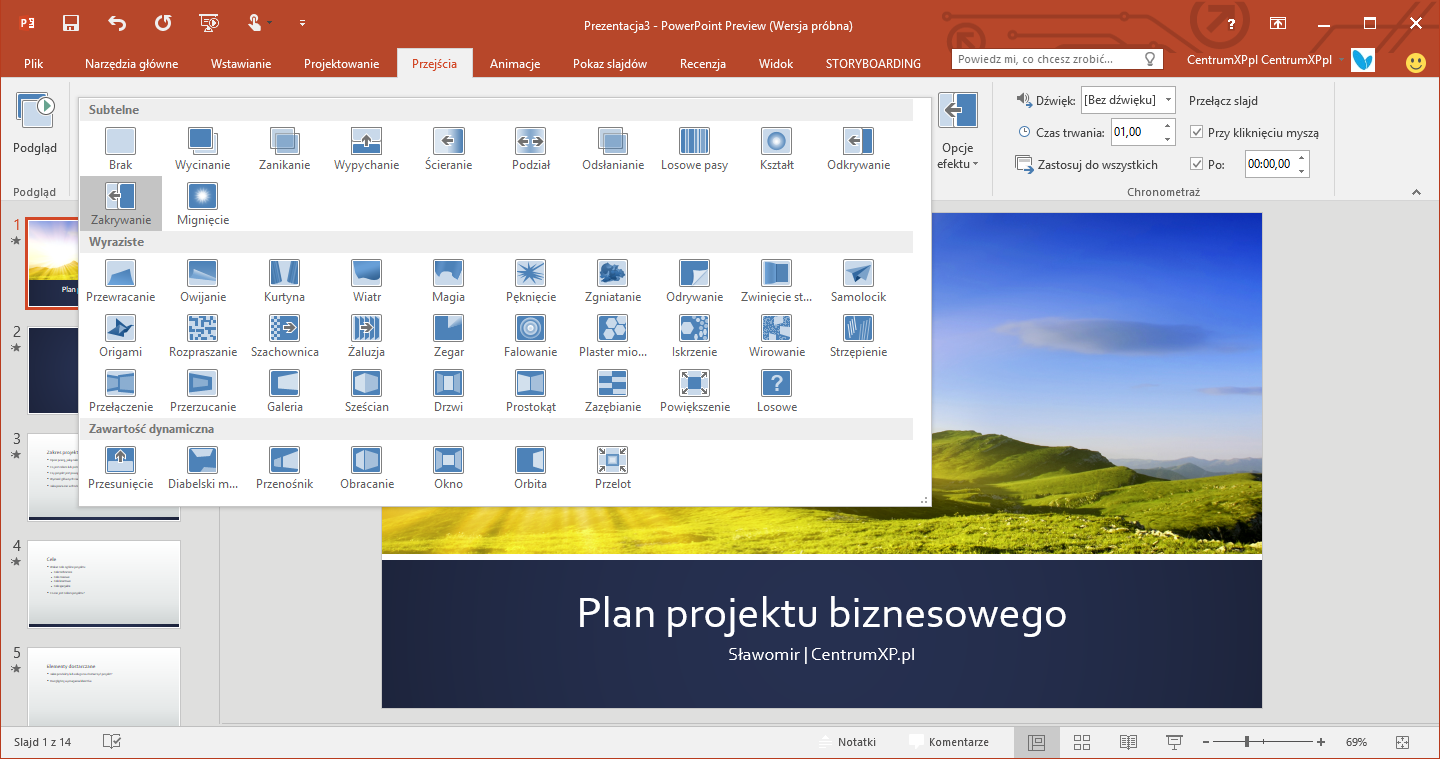
Ręczne dodawanie animacji do wszystkich slajdów byłoby czasochłonne. Jeżeli więc tę samą animację chcemy użyć dla całej prezentacji, wystarczy, że po prawej stronie klikniemy przycisk Zastosuj do wszystkich. Zwróćmy ponadto uwagę na resztę opcji. Dla każdego przejścia przypisać możemy dźwięk, ustawić czas trwania animacji oraz wskazać, przy jakiej akcji ma dojść do przejścia pomiędzy slajdami. Do wyboru mamy trzy warianty:
- po kliknięciu myszką przez prezentera,
- po określonym czasie - automatycznie,
- zarówno pierwszy, jak i drugi wariant.
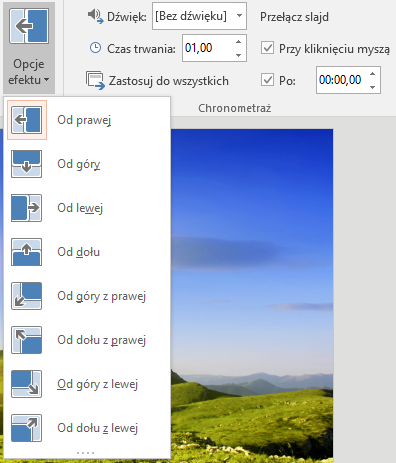
Na koniec, wspomnieć należy jeszcze o menu Opcje efektu. Dostępne jest ono dla przejść, które posiadają kierunkowość animacji, jak na przykład animacja Zakrywanie, w której możemy ustalić kierunku zakrywania pierwszego slajdu przez drugi. Pamiętajmy, że po ustaleniu animacji w PowerPoint 2016, zmiany te możemy zastosować do wszystkich slajdów w naszej prezentacji.